Как выпустить шасси в вар тандер
 Гайд «взлёт и посадка» в реалистичных боях War Thunder (раньше этот игровой режим назывался «Исторические бои»).
Гайд «взлёт и посадка» в реалистичных боях War Thunder (раньше этот игровой режим назывался «Исторические бои»).
1. Мощность двигателя на 100% и ждём начала движения самолёта по полосе.
2. Выруливаем на основную полосу и показываем направлением на конец аэродрома.
3. Держим самолёт ровно и набираем скорость более 200 км/ч
4. Плавно поднимаем курсор вверх. Никуда не сворачиваем.
5. После отрыва самолёта от земли держим курс прямо. Набираем дополнительную скорость.
6. После достижения скорости более 250 км/ч можете спокойно разворачиваться на боевой курс.
Основные ошибки при взлёте
1. Не держите курсор направленным в небо, как только начали взлетать. Иначе вы просто не наберёте нужную скорость и можете сразу рухнуть на аэродром.
2. Никогда не уходите в вираж сразу после взлёта! Особенно с малой скоростью.
1. Сбрасываем мощность двигателя до 20-30%.
2. Выпускаем закрылки и гасим скорость манёврами.
3. После снижения скорости до 250 км/ч выпускаем шасси и начинаем садиться на полосу.
4. Садимся плавно, нос направлен вверх.
5. Начинаем торможение (Тормоз — это кнопка «минус» на клавиатуре). Однако, следует отпускать тормоз, чтобы не опрокинуться.
6. Подрабатываем кнопками Q и E.
Ошибки при посадке
1. Слишком большая скорость и мощность двигателя. Следствием этого будет невозможность сбросить скорость и сесть. Придётся идти на следующий заход
2. Большая скорость и слишком острый угол захода на посадку. Как следствие — разбитое шасси и криты самолёта.
Аварийная посадка производится при критических повреждениях. Такая посадка происходит на «брюхо»:
Нужно максимально снизить скорость самолёта и уменьшить угол соприкосновения с землёй.
War Thunder управление мышью
В War Thunder игрокам представляется несколько вариантов управления мышью. Наиболее подходящие для этого манипулятора — прицеливание мышью и упрощенное управление.
В режиме прицеливание мышью вы будете указывать направление полета самолета, которое искусственный интеллект преобразует в маневр, например вы хотите повернуть вправо, вы предвещаете мышь в соответствующее направление, а программа сама решит, что для нужного маневра нужно накренить самолет и потянуть штурвал на себя. Выполнить вращение вдоль продольной оси самолета можно клавишами A и D на клавиатуре.
Упрощенное управление более сложный и продвинутый режим он подойдет опытным игрокам. При выборе упрощенного управление на экране будут расположены четыре дуги, символизирующие оси джойстика, перемещая мышь в одном из направлений вы сможете выполнить вращение вокруг соответствующей оси самолета.

Упрощенное управление подойдет только опытным игрокам, желающим наиболее полно контролировать поведение самолета. Прицеливание мышью более простой вариант управления, который достаточно легко освоить, и получить хороший результат.
Настройка управления мышью в War Thunder
Настройку управления рассмотрим ддля наиболее популярного варианта — прицеливание мышью.
Чтобы войти в настрой нужно выбрать пункт меню — управление. Далее выбрать режим прицеливание мышью. Щелкнув по кнопке мастер настройки управления вы можете выбрать конфигурацию управления мышью и клавиатурой — простую или продвинутую.
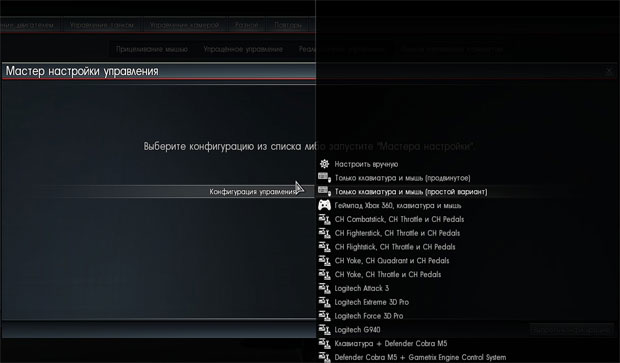
В простой конфигурации кнопки W и S отвечают за управление тягой самолета. А в продвинутой конфигурации управления за тягу двигателя отвечают кнопки Shift и Ctrl, а кнопки W и S будут отвечать за тангаж самолета, то есть с помощью этих клавиш можно будет задрать или опустить но самолета.
Сравнивая продвинутую и простую конфигурацию стоит отметить, что продвинутое управление дает чуть больше контроля над самолетом, используя эту конфигурацию вы сможете выполнять, например, размазанную бочку, используя клавиши на клавиатуре. При этом и простой вариант управления вполне играбелен, так что выбор подходящего варианта — дело вкуса.
Назначение клавиш в War Thunder
В War Thunder следует назначить и запомнить несколько важных клавиш. Левую кнопку мыши обычно назначают для стрельбы из мелкокалиберного и крупнокалиберного вооружения. Также для мелкокалиберных пулеметов можно установить дополнительную клавишу — например четвертую кнопку мыши или кнопку на клавиатуре. Делается это для возможности ведения огня с дальних дистанций мелкокалиберными орудиями, а на более ближней используются все орудия.
Для сброса бомбы обычно назначают клавишу пробел. Пуск ракет назначают на пятую кнопку мыши или на кнопку на клавиатуре.
Также важно назначить и запомнить клавишу для перезарядки в аркадном режиме, по умолчанию это кнопка Y. Уходите на перезаряд когда вокруг вас нет врагов. Для осей крена по умолчанию назначены клавиши A и D, для рысканья Q и E для оси тангажа в продвинутой конфигурации назначены кнопки W и S, для выпуска шасси по умолчанию установлена кнопка G, чтобы выпустить закрылки нужно нажать F. Эти кнопки стоит запомнить, при желании вы можете установить для действий другую клавишу нажав Назначить кнопку.
Выбрать подходящую чувствительность мыши можно только методом проб и ошибок. Тестируйте варианты управления и выбирайте наиболее удобное вам.
War Thunder: управление самолетом
В обзоре рассмотрим, как грамотно настроить управление самолетом в War Thunderи и сделаем пробный вылет.
Настройки управления самолетом
Заходим в игре в «Меню» – «Управление» , нам нужно «Прицеливание мышью» .
Как настроено у нас:
«Пулеметы» – левая кнопка мыши (ЛКМ, 1);
«Сброс бомбы» – Пробел, 3;
«Пуск ракеты» – можно по вкусу, кому как удобнее. Мы поставили 5 клавишу мыши (5КМ);
«Перезарядить оружие» – у нас установлено «Y», сейчас это в принципе не нужно, потому что перезарядка происходит в аркадных боях и только на аэродроме. В воздухе вы не перезарядитесь.
«Ось газа» – это либо колесо мышки, «S», «W» либо левый «Shift» и «Crtl».
«Удерживать газ для форсажа» – ставим «Нет», иначе можно забыть и сжечь двигатель.
«Ось крена» – использование закрылок для поворотов влево-вправо, ставим «А» или «D», для продвинутых клавиатур – «Left» и «Right».
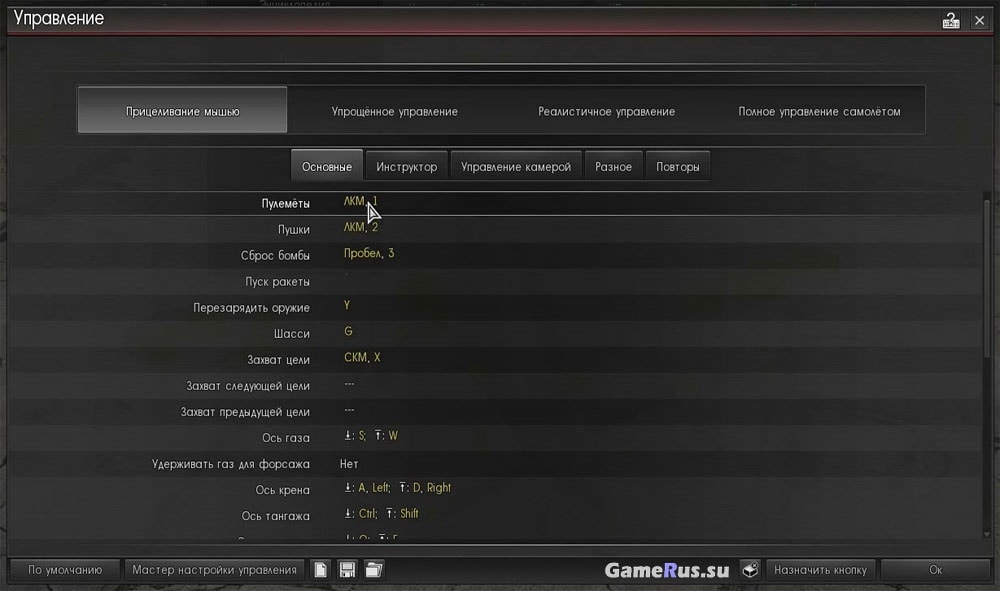
«Ось тангажа» – левый «Shift» и «Crtl», либо «S» и «D».
«Ось рыскания» – «Q» и «E», отвечает за разворот хвоста самолета влево или вправо. Используется редко, но иногда бывает нужно.
«Использовать джойстик в этом режиме» – если играете на клавиатуре, ставим «Нет».
«Управление (Ось Х) и (ось Y)» – «не назначено», это не нужно.
«Чувствительность осей управления» и «Чувствительность мыши» – ставим по вкусу, кому как удобнее;
«Сглаживание мыши» – «Да», чтоб у вас не дергалась мышь при малейшем задевании;
«Колесо мыши» – «Ось газа».
«Инвертировать горизонтальную и вертикальную оси» – «Нет».
«Выпустить закрылки» и «Убрать закрылки» – стоят на «Х» и «Ъ», обозначены как [ и ]. Как вариант, можно поставить их на кнопки 1 и 2, либо 2 и 3.
«Воздушный тормоз» – «H», есть не на всех самолетах, но там, где есть, он бывает нужен.
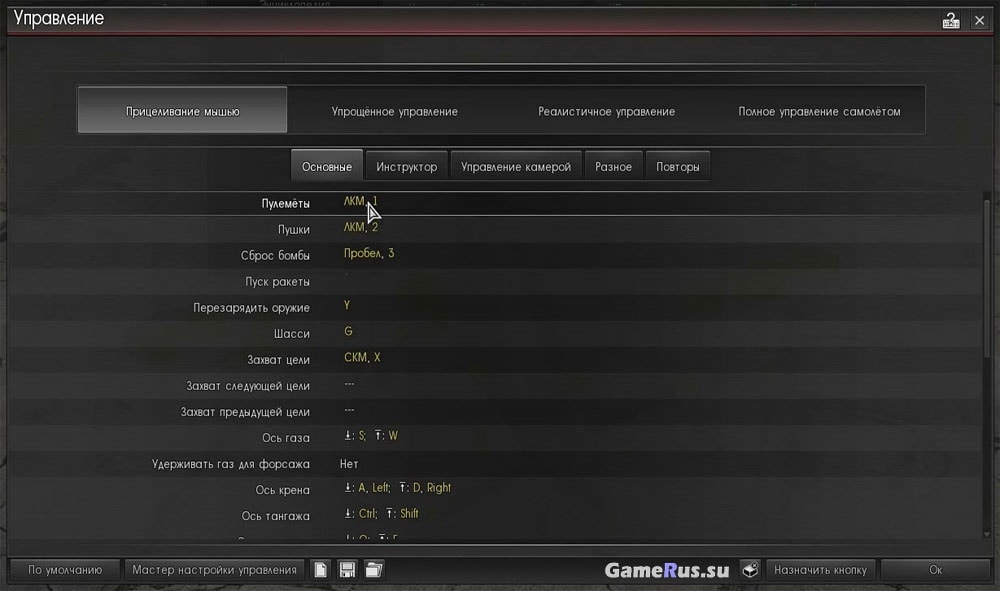
В разделе «Инструктор» нам ничего не нужно, везде ставим «Нет» .
Поэтому переходим в раздел «Управление камерой» .
«Приблизиться» — у нас установлено «Z», «Num0» . Можно еще поставить ПКМ, также помогает.
«Слежение за врагом» — можно ставить «Х» или «Z», камера в этом режиме приближается к врагу, но тогда она сильно перекашивается, что не очень удобно.
«Камера слежения за бомбой/торпедой» — «U» либо долго зажатый Пробел. Вы будете видеть, как падает бомба или летит торпеда.
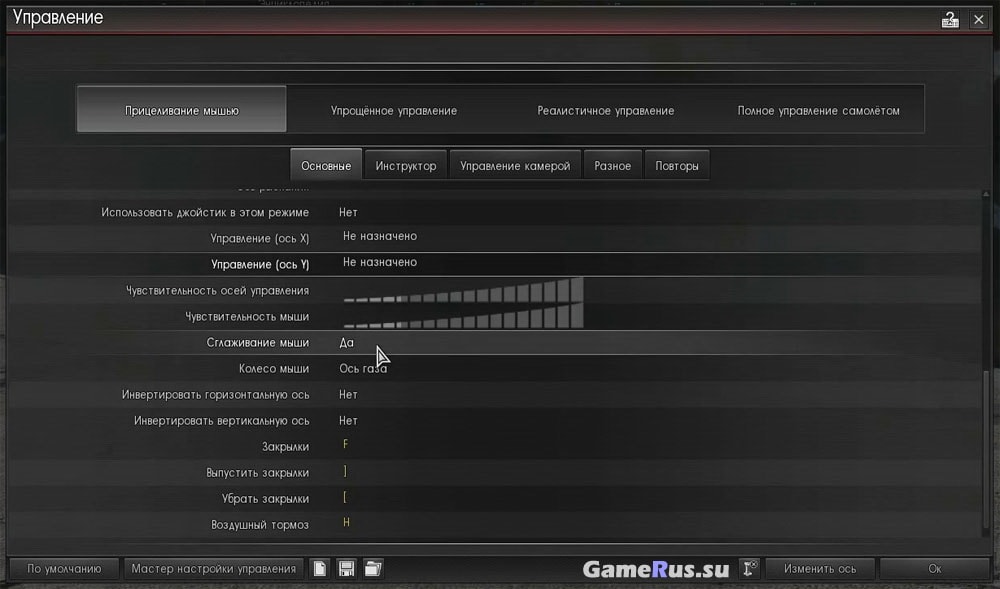
«Переключение вида» — «V», вы переключаетесь между аркадным видом, видом из кабины и виртуальной кабиной. Пригодится, чтобы следить за датчиками внутри вашей кабины.
«Вид из кабины» — «F2».
«Виртуальная кабина» — «F4» либо «Shift + F1».
«Стрелок» — «F6», нужно для бомбардировщиков и штурмовиков, чтоб уходить в режим управления бортовыми стрелками.
«Бомбовый прицел» — «F7», также на бомбардировщике уходить в режим снайперского прицеливания бомб.
«Вид по умолчанию» — «F5», стандартный вид от 3-го лица (с хвоста).
В принципе, все эти клавиши использовать нет необходимости, достаточно несколько раз нажать на «V», чтоб перейти в любой из вышеперечисленных режимов.
«Активация обзора мышью» — «С», при нажатии на нее вы можете крутить камеру, как угодно, самолет при этом не будет за ней поворачивать.
Следующие команды настроены по умолчанию, их затрагивать нет необходимости.
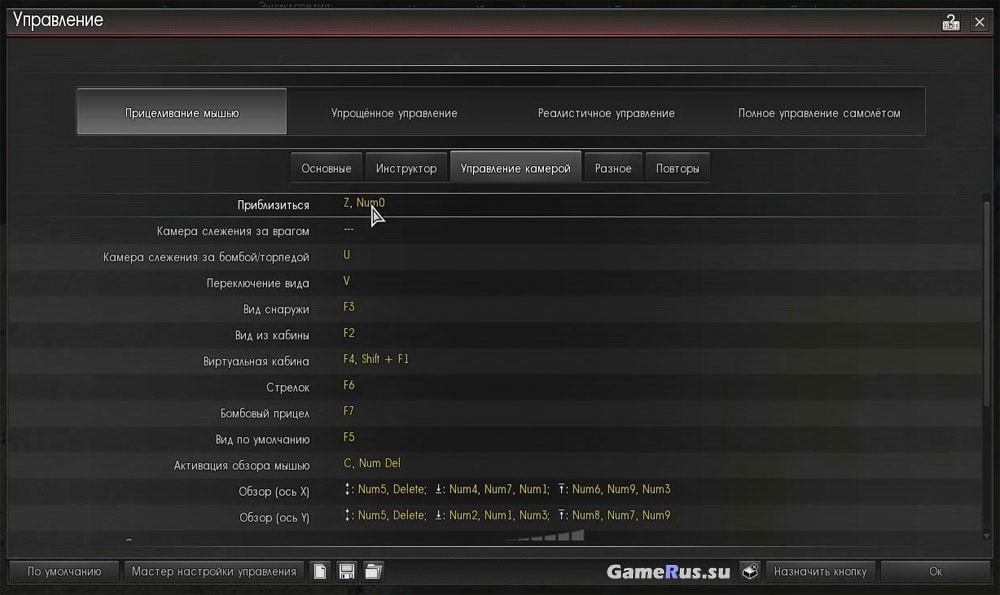
В разделе «Полное управление самолетом» команды те же самые, что и в «Прицеливании мышью» .
В строке «Использование мыши» ставим «Относительное управление», кроме боя на бомбардировщике в реалистичном режиме – там нужно ставить «Мышь-джойстик».
Переходим в раздел «Полное управление двигателем» .
«Режим управление двигателя» – знак слеша «/», на клавиатуре это вопросительный знак. Переход в этот режим дает возможность переключиться между автоматическим и ручным управлением двигателя.
«Запуск двигателя» — «I», редко нужна эта команда, за исключением реалистичных боев.
«Смесь» и «Шаг винта» — не нужны.
«Авто шаг винта» — тоже не используется.
На этом основные настройки для полетов на самолете завершены, можно спокойно летать.
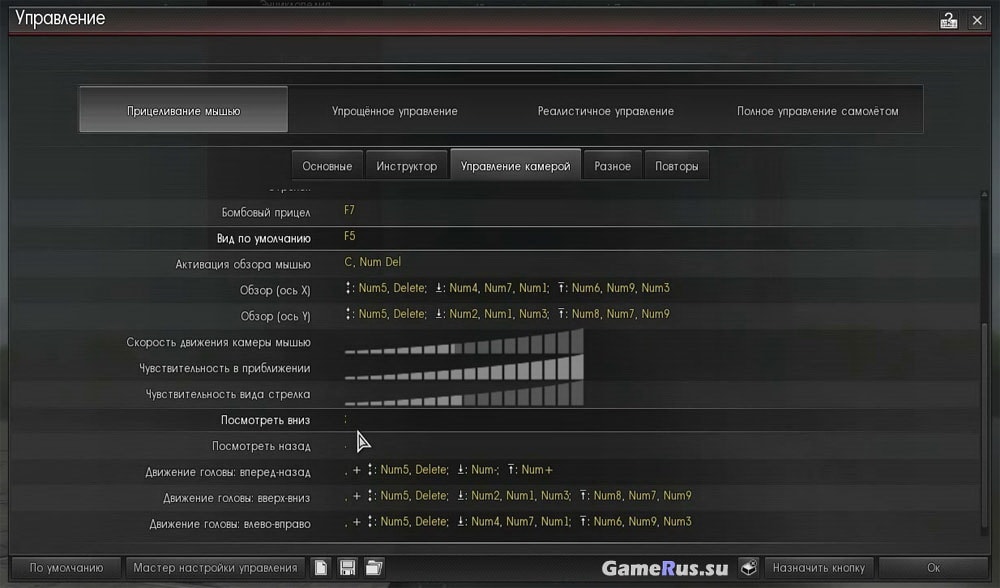
Давайте еще настроим основные параметры игры. Нам важны следующие настройки:
«Вид по умолчанию» — «От третьего лица»,
«Сведение оружия» — «300 метров», на русских орудиях можно ставить больше,
Далее перейдем в раздел «Интерфейс» , найдем «Цвет прицела» и ставим «Зеленый» или любой яркий, но не белый.
«Приборная воздушная скорость» — «Нет», остальное по вкусу.
Делаем пробный вылет

Посмотрим, как управлять самолетом прямо во время боя на примере модели Р-63А-5 «Кинкобра». Режим выбираем «Исторический бой». Не забудьте в параметрах управления выставить «Прицеливание мышью», и только потом нажать «Ок», в противном случае рискуете сбить настройки.
Взлет производится двумя вариантами. Сразу выставляете тягу на 100%, закрылки в положении «Взлет» и ждете, пока самолет не наберет достаточную скорость. Второй вариант: сначала раскручиваете винт, нажимая на латинскую «B» (это тормоз колесами) и выставляете значение THR (в верхней левой панели) на 60. У вас начинает увеличиваться скорость и разгоняться двигатель. Потом доходите значением THR до 100% и отпускаете тормоз (можно даже уйти в форсаж), отпускаете закрылки во взлет – самолет начинает очень быстро разгоняться, после этого задираете нос – мы летим! Убираем шасси и закрылки.

Вы в полете. Можно управлять самолетом только мышкой. Недостаток управления мышкой в том, что самолет начинает трясти и угол крена не такой, какой вам нужен, например, для поворота.
Поворот с клавиатуры осуществляется уходом в крен влево, для этого жмем латинскую «А». Самолет при этом принимает положение, когда ось крыльев становится перпендикулярной земле. Как достигли такого положения, жмем «Shift» и ручку (мышь) тянем на себя. Самолет аккуратно разворачивается, помогаем мышкой. Как развернулись, отпускайте «Shift» и выравнивайтесь.
Лететь надо всегда на 100% тяге (THR = 100%), форсажем баловаться не стоит, чтоб не перегреть двигатель. Закрылки находятся в нулевом положении. При нажатии на «Ъ», можно маневрировать на посадочных закрылках, в результате чего получите хорошую подъемную силу, теряя при этом скорости.

Как пикировать вниз для атаки противника, летящего близко к земле.
Ставим закрылки в боевое положение и постепенно убираем обороты до 70%, направляясь к земле. Выход из пике – жмем «Shift» и мышь направляем вверх.
По наземным целям имеет смысл стрелять с 1 км. По воздушным целям открывать стрельбу надо только с коротких дистанций – 300-400 метров. С большего не будете попадать.

Как осуществлять посадку: сбрасываем скорость до 50-60 оборотов, выставляем закрылки в посадочное положение. Когда напрямую вышли к аэродрому, сбрасываем тягу до 17% и снижаетесь, ненадолго зажимаем «Shift». Прямо над аэродромом выпускаем шасси.
[su_box title=»Читайте также по War Thunder» style=»bubbles» box_color=»#4357aa» title_color=»#ffffff» radius=»4″][su_list icon=»icon: fighter-jet»]